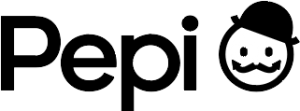Problem: Nach einem Upgrade von Windows 7 oder Windows 8.1 auf Windows 10 lassen sich Pepi-Dateien (.pep) oft nicht mehr starten.
Lösungsansatz:
1. Pepi deinstallieren
2. Folgende Registry Einträge löschen (Registry öffnen (Windows Ausführen: “Regedit”) oder über cmd)
reg delete “HKEY_CURRENT_USER\Software\Classes\Pepi” /f
reg delete “HKEY_CURRENT_USER\Software\Microsoft\Windows\CurrentVersion\Explorer\FileExts\.pep” /f
reg delete “HKEY_CLASSES_ROOT\.pep” /f
3. (unklar ob notwendig) Untereinträge von Registry löschen
[HKEY_CURRENT_USER\Software\Microsoft\Windows\CurrentVersion\ApplicationAssociationToasts]
“Pepi_.pep”=dword:00000000
“Applications\\NOTEPAD.EXE_.pep”=dword:00000000
“Applications\\IEXPLORE.EXE_.pep”=dword:00000000
4. Pepi neu installieren
Quellen: https://answers.microsoft.com/en-us/insider/forum/insider_wintp-insider_install/clickonce-file-associations-break-after-windows-10/5219d142-aa6d-4f1b-af02-10ac8c603f2c?auth=1